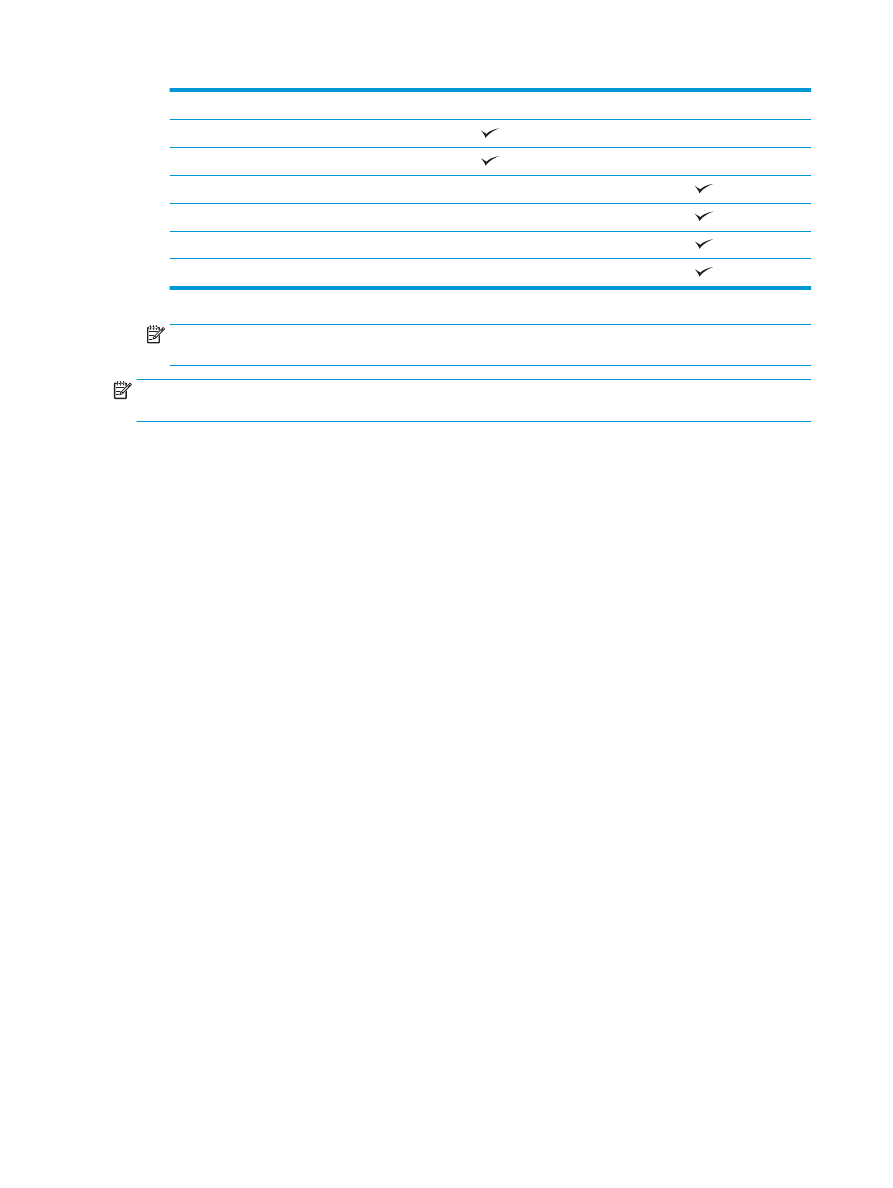
Paso 6: Configuración de la ubicación de grapado predeterminado
1.
En la pantalla de inicio del panel de control del producto, desplácese hasta el botón
Administración
y
tóquelo.
2.
Abra los siguientes menús:
●
Configuración de la grapadora/apiladora
●
Grapado
3.
Seleccione una ubicación del grapado de la lista de opciones y luego toque el botón
Guardar
. Las
siguientes opciones de grapado están disponibles:
●
Ninguno
●
Parte superior izquierda
●
Parte superior derecha
●
Dos izquierda
●
Dos derecha
●
Dos superior
●
Dos superior o izquierda
48
Capítulo 2 Instalar y configurar los accesorios de acabado
ESWW
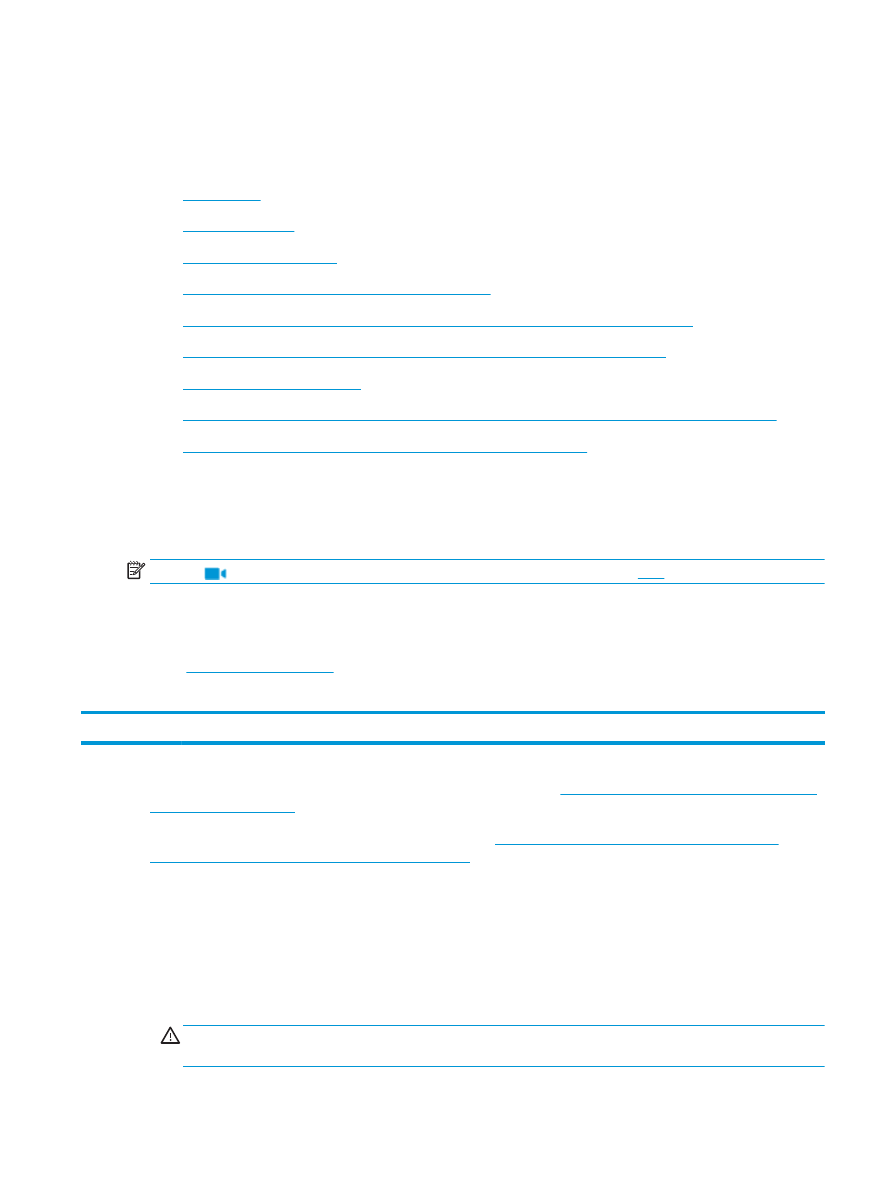
Instalar o sustituir una grapadora/apiladora con accesorio para
realizar folletos para las impresoras HP LaserJet Enterprise
M806 y HP LaserJet Enterprise flow MFP M830
●
Introducción
●
Antes de empezar
●
Herramientas necesarias
●
Paso 1. Eliminar el accesorio para realizar folletos
●
Paso 2. Desembalar el accesorio opcional o de recambio para el creador de folletos
●
Paso 3: Instalar el accesorio opcional o de recambio para el creador de folletos
●
Paso 4: Devolución de piezas
●
Paso 5: Configurar el accesorio para realizar folletos en el servidor web incorporado de HP (EWS)
●
Paso 6: Configuración de la ubicación de grapado predeterminado
Introducción
La siguiente información indica los procedimientos para instalar o sustituir un kit de accesorio para realizar
folletos para las impresoras HP LaserJet Enterprise M806 y HP LaserJet Enterprise Flow MFP M830.
NOTA:
Para ver una demostración breve de este procedimiento, haga clic
aquí
.
Antes de empezar
Utilice la siguiente tabla para identificar el número de referencia correcto del accesorio correspondiente y
visite
www.hp.com/buy/parts
para hacer el pedido del accesorio.
Tabla 2-2
Números de referencia del accesorio para realizar folletos
CZ285A
Grapadora/apiladora con accesorio para realizar folletos de 2/3 con instrucciones de instalación
Para sustituir un accesorio para realizar folletos existente, vaya al
Paso 1. Eliminar el accesorio para realizar
folletos en la página 49
.
Para instalar un accesorio para realizar folletos, vaya al
Paso 2. Desembalar el accesorio opcional o de
recambio para el creador de folletos en la página 50
.
Herramientas necesarias
No se necesitan herramientas especiales para instalar este accesorio.
Paso 1. Eliminar el accesorio para realizar folletos
1.
Apague el producto y, a continuación, desconecte el cable de alimentación
PRECAUCIÓN:
Antes de hacer una reparación, apague el producto, espere cinco segundos y
desconecte el cable de alimentación.
ESWW